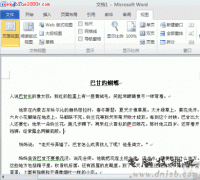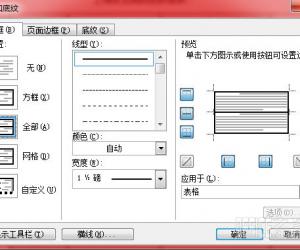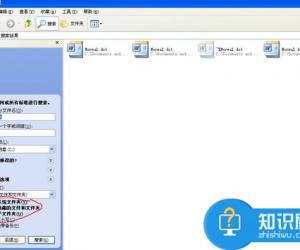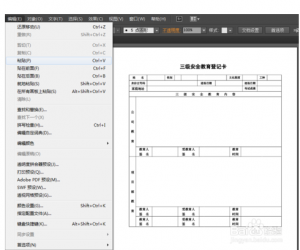word2010空格如何显示下划线 word2010空格显示下划线的步骤
发布时间:2017-04-19 11:23:49作者:知识屋
word2010空格如何显示下划线 word2010空格显示下划线的步骤 在word2010中,你或许会在文字下显示下划线,那么在空格中显示你会么?那么今天小编就来告诉你怎么做吧。
word2010空格显示下划线的方法:
新建或者打开word文件,本经验以新建word文档为例,红色部分就是效果。
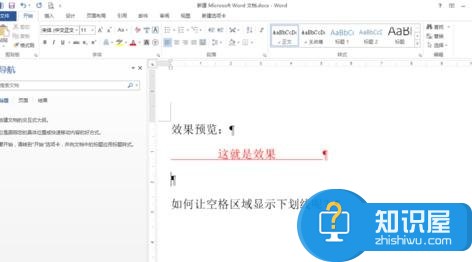
点击“开始”选项卡中“段落”栏目右下角的小尖头,打开段落选项界面。
在弹出的段落选项设置界面中点击第三个选下卡“中文版式”。
将“允许西文在单词中间换行”选项前的复选框选中。
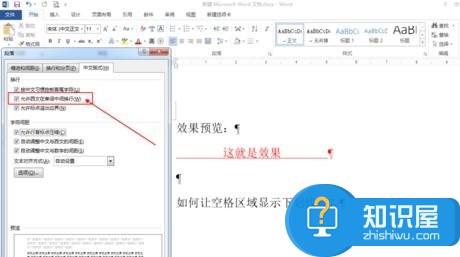
点击弹出页面下方的“确定”按钮,保存设置。
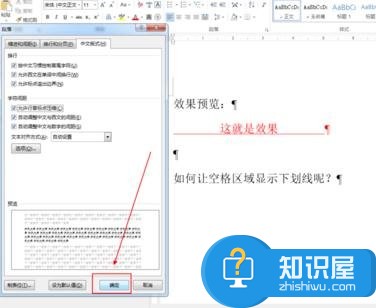
选中希望出现下划线的文字或者空格,点击开始选下卡中的下划线按钮或者使用下划线快捷键(默认ctrl+u)。
(免责声明:文章内容如涉及作品内容、版权和其它问题,请及时与我们联系,我们将在第一时间删除内容,文章内容仅供参考)
知识阅读
软件推荐
更多 >-
1
 Word文档两端对齐、分散对齐设置方法
Word文档两端对齐、分散对齐设置方法2013-01-23
-
2
Word 2003如何设置纸张大小
-
3
Word中无法复制粘贴的原因分析及解决方法
-
4
Word中删除重复文字及段落
-
5
Office2007安装的时候出现错误1406怎么处理
-
6
Word2007教你怎么样轻松调整段落、段前、段后间距
-
7
在word中如何打大括号?
-
8
在word2007中如何将任意一页设置为第一页
-
9
怎样把扫描文件转换成WORD文档形式?
-
10
单书名号怎么打 单书名号打出来的技巧